Hai mai cercato un prodotto online e trovato pubblicità di articoli simili che ti seguono mentre navighi su siti diversi? Questo avviene a causa del monitoraggio delle tue attività online tramite cookie pubblicitari e altri metodi. Se desideri proteggere la tua privacy, capire come funziona la prevenzione del rilevamento in Microsoft Edge è fondamentale. In questo articolo esploreremo i diversi livelli di prevenzione del monitoraggio e come configuralo.
Contenuti
- Che cos'è il monitoraggio del sito Web? Ho bisogno della prevenzione del monitoraggio?
- Quali sono i livelli di prevenzione del rilevamento in Microsoft Edge?
- Attivare e disattivare la prevenzione del rilevamento in Microsoft Edge
- Visualizzare e configurare i tracker bloccati
- Utilizzare la prevenzione del monitoraggio rigoroso in modalità InPrivate
- Quale livello di prevenzione del rilevamento utilizzare in Microsoft Edge?
Che cos'è il monitoraggio del sito Web? Ho bisogno della prevenzione del monitoraggio?
Quando visiti un sito Web, la tua attività può essere monitorata per vari scopi, principalmente pubblicitari. I siti utilizzano tecnologie come cookie per tracciare le tue azioni. Questi dati vengono utilizzati per la pubblicità mirata, migliorando l'efficacia delle campagne promozionali.
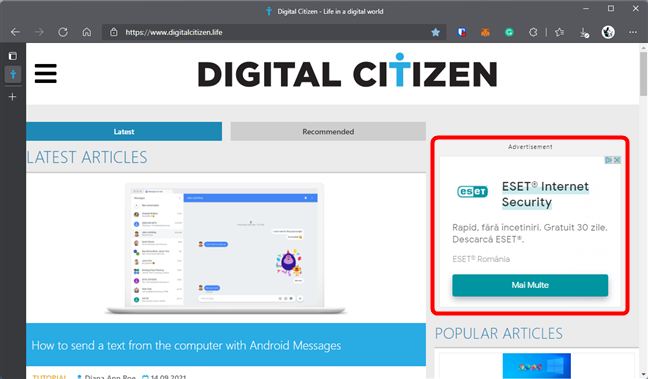
Quali sono i livelli di prevenzione del rilevamento in Microsoft Edge?
Microsoft Edge offre tre livelli di prevenzione del rilevamento:
| Tipo di Prevenzione |
Descrizione |
| Base |
Livello meno restrittivo. Adatto per chi non ha problemi con il tracciamento. Protegge solo dai tracker dannosi. |
| Bilanciato (predefinito) |
Riduce i rischi di compatibilità e mostra meno pubblicità personalizzate. Blocca tracker di terze parti. |
| Rigoroso |
Livello altamente restrittivo. Blocca la maggior parte dei contenuti di terze parti, garantendo la massima privacy. |
Attivare e disattivare la prevenzione del rilevamento in Microsoft Edge
Le impostazioni di prevenzione del monitoraggio sono attivate per impostazione predefinita. Per modificare queste impostazioni, fai clic su "Impostazioni e altro" (pulsante con tre punti orizzontali) e seleziona Impostazioni.
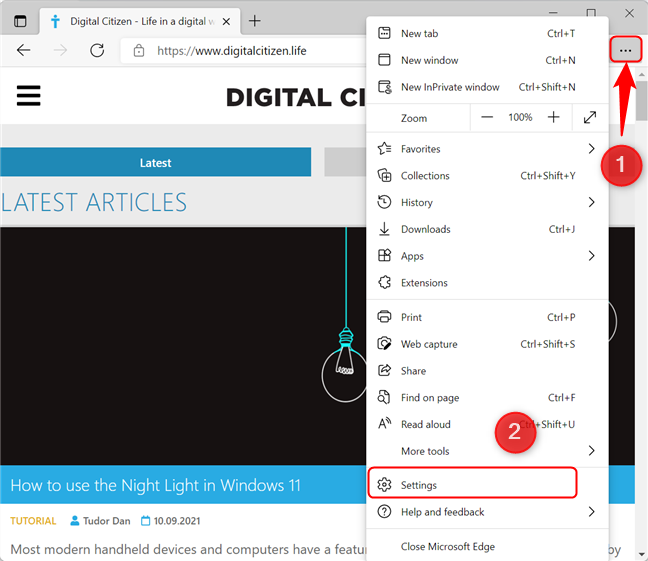
Visualizzare e configurare i tracker bloccati
Puoi controllare quali tracker sono stati bloccati dal tuo browser scorrendo verso il basso nella sezione Tracker bloccati nella pagina delle impostazioni.
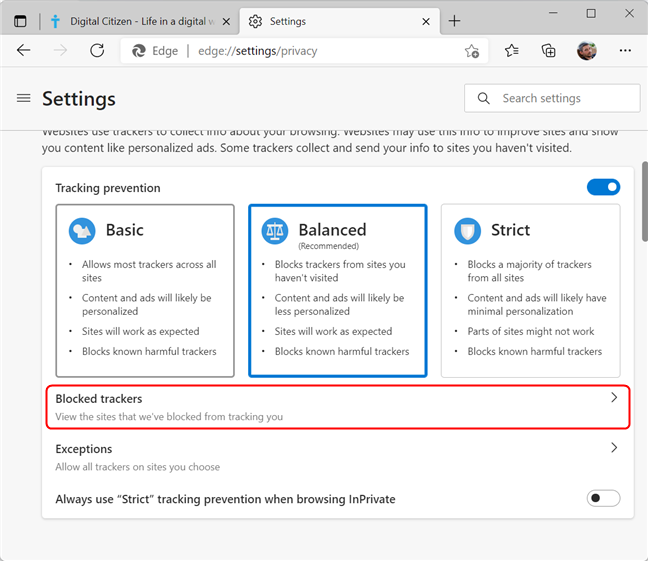
Utilizzare la prevenzione del monitoraggio rigoroso in modalità InPrivate
Se navighi frequentemente in modalità InPrivate, potresti considerare di attivare Utilizza sempre la prevenzione del monitoraggio rigorosa per una protezione ottimale.

Quale livello di prevenzione del rilevamento utilizzare in Microsoft Edge?
Dopo aver esaminato le funzionalità di prevenzione del monitoraggio in Microsoft Edge, tu quale livello scegli? Sentiti libero di lasciare un commento qui sotto e condividere la tua esperienza.

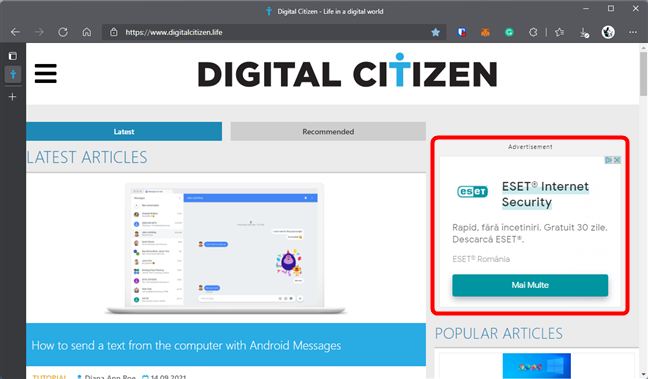
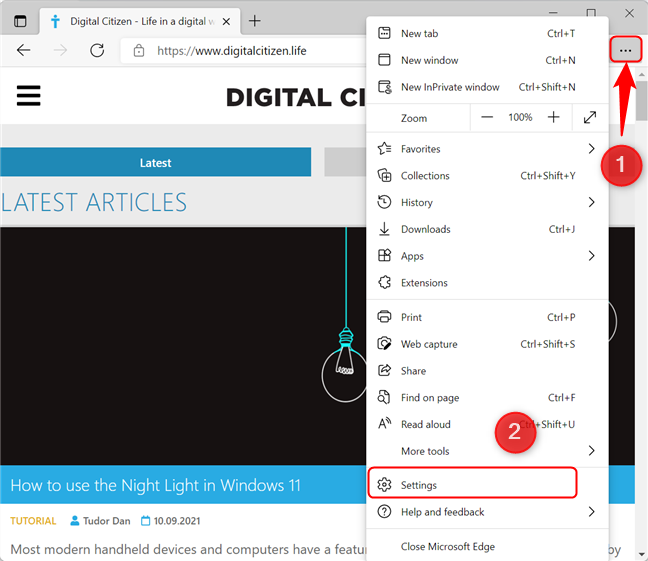
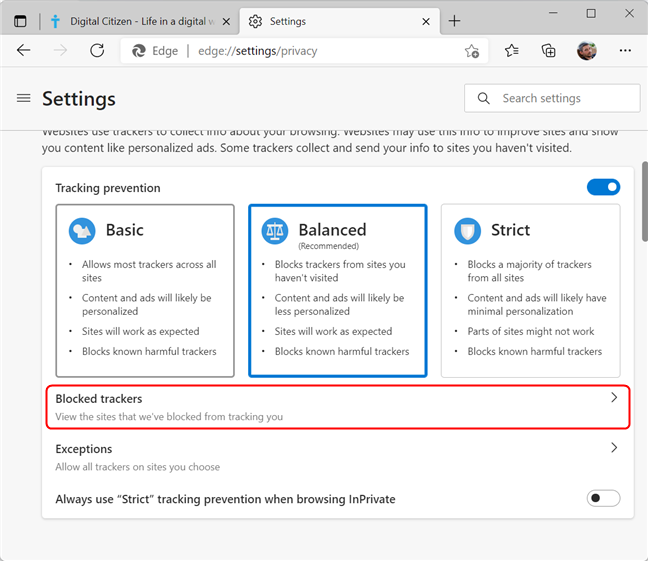
















Paolo T. -
Riconosco che ho sottovalutato Edge fino ad ora, ma dopo aver letto questo, sono convinto a provarlo di più. Grazie di cuore!
Davide -
Mi è piaciuto molto l'articolo! Ho finalmente deciso di rimettere in gioco Edge e ne sono soddisfatto! Davvero una rivelazione
Teresa -
Se solo avessi scoperto questa funzione prima! Ha davvero cambiato il modo in cui navigo. Una vera svolta!
Lucía -
Bellissimo post! Ho condiviso il link con i miei amici perché è un argomento di grande interesse oggi. La privacy è importante
Alessandra -
Mamma mia, non sapevo che ci fossero così tante opzioni in Edge! Adesso mi sento più sicura mentre navigo!
Rosa S. -
Il tuo articolo ha chiarito molte cose! Io ero confusa riguardo alle impostazioni di privacy del browser. Grazie per la spiegazione dettagliata!
Mario 84 -
Queste impostazioni possono davvero migliorare la navigazione su Edge? Sono scettico, ma voglio provarle. Qualcuno ha esperienza
Luca -
Articolo molto utile! Non sapevo che Microsoft Edge avesse queste opzioni di prevenzione del rilevamento. Grazie per aver condiviso queste informazioni!
Pietro -
Dubito che questo sia sufficiente a nascondere completamente la mia identità, ma è un buon inizio. Qualcuno ha altre raccomandazioni
Chiara M. -
La privacy è fondamentale, e con questo articolo ho capito perché dovrei prestare più attenzione a come navigo. Davvero utile
Francescoxx -
Ho sempre avuto problemi con le pubblicità invasiva. Grazie per questi suggerimenti, li userò sicuramente
Federico -
Ho un dubbio: se attivo la prevenzione del rilevamento, alcune pagine web potrebbero non funzionare? Qualcuno ha avuto esperienze simili?
Simone -
Per quanto riguarda la prevenzione del rilevamento, ha impattato le mie performance di navigazione? Se sì, in che modo? Chiedo a chi l'ha provato
Marco IT -
Ottimo articolo. Ma quale è la differenza tra le varie modalità di prevenzione del rilevamento nel browser? Vorrei capire meglio le loro specifiche.
Fabrizio -
Chiara spiegazione, ma mi piacerebbe sapere se ci sono altre opzioni di privacy su Edge che dovrei conoscere. Grazie
Giovanna -
Ho sempre pensato che Edge fosse solo un altro browser. Ma ora capisco che ha delle potenzialità notevoli, grazie per averlo messo in evidenza
Elena -
Ho trovato dei risultati sorprendenti! Usando queste impostazioni di prevenzione, il mio browser è molto più veloce e fluido. Grazie per la dritta!
Alessio -
Articolo interessante, ma mi chiedo: è meglio Edge rispetto ad altri browser come Chrome o Firefox per quanto riguarda la privacy
Giulia -
Ma funziona anche su dispositivi mobili? Sarebbe davvero utile avere la stessa protezione su smartphone e tablet
Antonio -
Finalmente un articolo ben scritto che spiega come migliorare la privacy online. È importante saperlo, specialmente oggi
Sofia -
Mi piace come Microsoft si sta concentrando sulla privacy. Finalmente un browser che pensa ai suoi utenti
Martina 90 -
Ho appena provato i suggerimenti e funziona alla grande! È fantastico poter navigare in modo più sicuro. Consiglio a tutti di provarlo
Giorgio -
Sono un fan di Edge! E ora, con la possibilità di prevenire il rilevamento, mi sento molto più tranquillo durante la navigazione